nmap下载安装教程
./configure make sudo make install

./configure

1

2

3

4
5
7
8
9
CentOS/RHEL系 通过EPEL仓库安装:
Debian/Ubuntu系 执行令:
Nap驱动冲突 使用CCleaner清理注册表后重新安装,或单独下载Nap驱动覆盖安装4。
bash ./configure make sudo make install
bash brew install nmap
bash nmap --version
bash nmap 127.0.0.1
bash sudo apt update && sudo apt install nmap
bash sudo yum install epel-release sudo yum install nmap
bash
bash
brew install nmap
make
nmap --version
nmap 127.0.0.1
nmap下载安装教程
sudo apt update && sudo apt install nmap
sudo make install
sudo yum install epel-release sudo yum install nmap
sudo yum install epel-release
sudo yum install nmap
一、获取安装包
七、常见问题处理
三、Linux系统安装方
二、Windows系统安装流程
五、版使用说明
保存常用扫描配置文件37。
八、图形界面配置 Zenmap作为GUI工具,安装后可通过桌面快捷方式启动。首次使用建议:
六、安装验证
功能测试 执行基础扫描令:
令行验证 打开CMD或终端执行:
四、macOS系统安装 通过Homebrew包管理器安装:
渠道下载 访问nmap官网,在"Download"页面选择对应操作系统的安装包。Windows用户可下载.exe格式的安装程序,Linux系统推荐通过包管理器安装,macOS用户可使用Homebrew工具。目前稳定版为7.94版本,支持Windows 7至11系统53。 版本选择建议 • Windows用户建议下载完整安装包(包含Nap驱动) • 需便携使用的可选择版压缩包(.zip或.7z格式) • Linux用户优先选用发行版仓库的稳定版本
渠道下载 访问nmap官网,在"Download"页面选择对应操作系统的安装包。Windows用户可下载.exe格式的安装程序,Linux系统推荐通过包管理器安装,macOS用户可使用Homebrew工具。目前稳定版为7.94版本,支持Windows 7至11系统53。
将解压目录加入系统环境变量Path
应返回本机开放端口信息38。
执行安装程序 双击下载的nmap-xxx-setup.exe 文件,接受许可协议后进入安装向导。建议保持默认组件选择(包含Zenmap图形界面和Nap驱动)34。 路径配置 • 默认安装路径为C:\Program Files\Nmap • 建议修改安装路径时保持全英文目录,例如D:\NetworkTools\Nmap5 环境变量设置(关键步骤) 右击"此电脑"打开属性→高级系统设置→环境变量→在系统变量Path中添加nmap安装路径。此步骤确保令行任意位置可直接运行nmap令14。 驱动安装 安装程序会自动触发Nap驱动安装,这是实现底层扫描的心组件。若遇安装失败提示,需先清理注册表残留或关闭软件4。
执行安装程序 双击下载的nmap-xxx-setup.exe 文件,接受许可协议后进入安装向导。建议保持默认组件选择(包含Zenmap图形界面和Nap驱动)34。
正常显示版本号(如7.94)即安装成功29。
源码编译安装 下载.tar.bz2 源码包后执行:
版本选择建议 • Windows用户建议下载完整安装包(包含Nap驱动) • 需便携使用的可选择版压缩包(.zip或.7z格式) • Linux用户优先选用发行版仓库的稳定版本
环境变量失效 路径是否包含特殊字符,建议路径长度不超过255字符,重启CMD窗口生效4。 Nap驱动冲突 使用CCleaner清理注册表后重新安装,或单独下载Nap驱动覆盖安装4。 防火墙拦截 临时关闭Windows Defender防火墙,或添加nmap相关程序到白名单3。
环境变量失效 路径是否包含特殊字符,建议路径长度不超过255字符,重启CMD窗口生效4。
环境变量设置(关键步骤) 右击"此电脑"打开属性→高级系统设置→环境变量→在系统变量Path中添加nmap安装路径。此步骤确保令行任意位置可直接运行nmap令14。
直接运行nmap.exe 或通过CMD调用14
解压压缩包至任意目录(推荐C:\PortableTools\Nmap) 将解压目录加入系统环境变量Path 直接运行nmap.exe 或通过CMD调用14
解压压缩包至任意目录(推荐C:\PortableTools\Nmap)
设置扫描模板(Intense scan/Top 100 ports等) 配置输出格式(XML/TXT等) 保存常用扫描配置文件37。
设置扫描模板(Intense scan/Top 100 ports等)
该教程涵盖主流操作系统的安装方,用户可根据实际需求选择标准安装或便携版。安装完成后建议执行nmap -h查看完整令手册,结合文档深入掌握扫描参数配置技巧。
路径配置 • 默认安装路径为C:\Program Files\Nmap • 建议修改安装路径时保持全英文目录,例如D:\NetworkTools\Nmap5
配置输出格式(XML/TXT等)
防火墙拦截 临时关闭Windows Defender防火墙,或添加nmap相关程序到白名单3。
驱动安装 安装程序会自动触发Nap驱动安装,这是实现底层扫描的心组件。若遇安装失败提示,需先清理注册表残留或关闭软件4。
相关问答
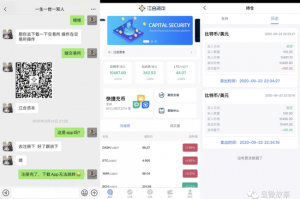
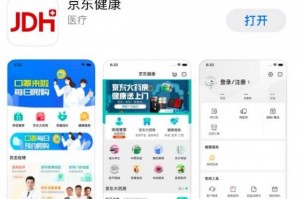
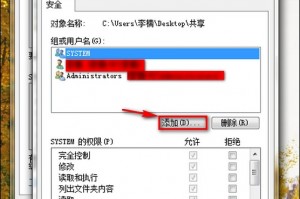



发表评论